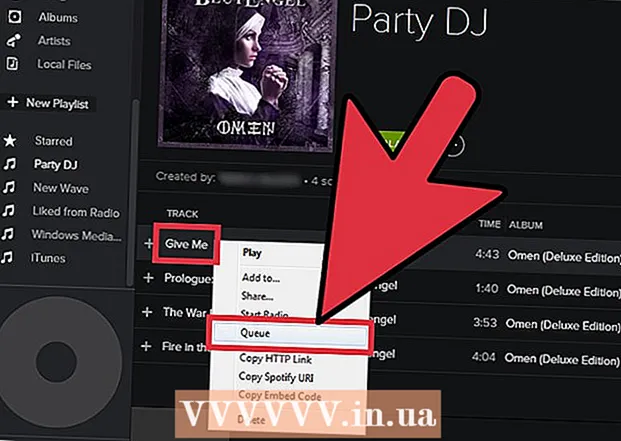Autora:
Helen Garcia
Data De La Creació:
16 Abril 2021
Data D’Actualització:
1 Juliol 2024

Content
- Passos
- Mètode 1 de 4: suprimiu l'historial de cerca de Windows
- Mètode 2 de 4: suprimiu l'historial de fitxers al Windows
- Mètode 3 de 4: suprimiu l'historial de fitxers i aplicacions a Mac OS X
- Mètode 4 de 4: suprimiu l'historial de carpetes a Mac OS X
- Consells
- Advertiments
Aquest article us mostrarà com suprimir l'historial de l'ordinador, que inclou fitxers visualitzats recentment i suggeriments de cerca. Podeu esborrar l'historial als equips Windows i Mac OS X. Per esborrar l'historial de navegació web, suprimiu-lo a les preferències del navegador.
Passos
Mètode 1 de 4: suprimiu l'historial de cerca de Windows
 1 Feu clic a la barra de cerca de Cortana. Es troba a la part esquerra de la barra de tasques, a la dreta del logotip de Windows. S'obrirà la finestra de Cortana.
1 Feu clic a la barra de cerca de Cortana. Es troba a la part esquerra de la barra de tasques, a la dreta del logotip de Windows. S'obrirà la finestra de Cortana. - Si no veieu la barra de cerca, feu clic amb el botó dret a la barra de tasques, seleccioneu Cortana i feu clic a Mostra la barra de cerca.
 2 Feu clic a "Opcions"
2 Feu clic a "Opcions"  . Es troba a la part esquerra de la finestra de Cortana. S'obrirà la configuració de Cortana.
. Es troba a la part esquerra de la finestra de Cortana. S'obrirà la configuració de Cortana.  3 Desplaceu-vos cap avall i toqueu Esborreu l'historial del dispositiu. Es troba a la secció Historial de dispositius. Això esborrarà l'historial de cerques del dispositiu.
3 Desplaceu-vos cap avall i toqueu Esborreu l'historial del dispositiu. Es troba a la secció Historial de dispositius. Això esborrarà l'historial de cerques del dispositiu.  4 Fer clic a Opcions de l'historial de cerques. Aquest enllaç es troba a la secció Historial de cerques. La pàgina de Bing s’obre amb una llista de termes de cerca llistats per ordre cronològic.
4 Fer clic a Opcions de l'historial de cerques. Aquest enllaç es troba a la secció Historial de cerques. La pàgina de Bing s’obre amb una llista de termes de cerca llistats per ordre cronològic. - Si l'ordinador no està connectat a Internet, la pàgina especificada no s'obrirà.
 5 Fer clic a Canvia els paràmetres de l'historial. Es troba a la part superior de la pàgina de Bing. S'obrirà un menú.
5 Fer clic a Canvia els paràmetres de l'historial. Es troba a la part superior de la pàgina de Bing. S'obrirà un menú.  6 Fer clic a netejar-ho tot. Es troba a la secció Esborra l’historial de cerques del menú.
6 Fer clic a netejar-ho tot. Es troba a la secció Esborra l’historial de cerques del menú.  7 Fer clic a Síquan se us demani. En fer-ho, esborrarà completament l’historial de cerca de Cortana, tant localment com en línia.
7 Fer clic a Síquan se us demani. En fer-ho, esborrarà completament l’historial de cerca de Cortana, tant localment com en línia.
Mètode 2 de 4: suprimiu l'historial de fitxers al Windows
 1 Obriu el menú d'inici
1 Obriu el menú d'inici  . Per fer-ho, feu clic al logotip de Windows a l'extrem inferior esquerre de la pantalla.
. Per fer-ho, feu clic al logotip de Windows a l'extrem inferior esquerre de la pantalla. - També podeu prémer la tecla ⊞ Guanya al teclat de l’ordinador.
 2 Obriu l'Explorador de fitxers
2 Obriu l'Explorador de fitxers  . Per fer-ho, feu clic a la icona en forma de carpeta a l'extrem inferior esquerre de la finestra d'inici.
. Per fer-ho, feu clic a la icona en forma de carpeta a l'extrem inferior esquerre de la finestra d'inici.  3 Fer clic a Veure. Aquesta pestanya es troba a la part superior esquerra de la finestra Explorador de fitxers. S'obrirà un menú.
3 Fer clic a Veure. Aquesta pestanya es troba a la part superior esquerra de la finestra Explorador de fitxers. S'obrirà un menú.  4 Fer clic a Paràmetres. És una icona rectangular a la part dreta del menú Visualitza.
4 Fer clic a Paràmetres. És una icona rectangular a la part dreta del menú Visualitza.  5 Feu clic a la pestanya General. Es troba a l'extrem superior esquerre de la finestra d'opcions de carpeta.
5 Feu clic a la pestanya General. Es troba a l'extrem superior esquerre de la finestra d'opcions de carpeta.  6 Feu clic a Clar. Es troba a la secció Privadesa de la part inferior de la finestra. Això eliminarà les sol·licituds recents d'Explorer.
6 Feu clic a Clar. Es troba a la secció Privadesa de la part inferior de la finestra. Això eliminarà les sol·licituds recents d'Explorer. - Si heu fixat qualsevol carpeta o fitxer a Explorer, no se suprimiran.
 7 Amaga l'historial de cerques futures. Desmarqueu "Mostra els fitxers recents a la barra d'eines d'accés ràpid" i "Mostra les carpetes recents a la barra d'eines d'accés ràpid" a Privadesa. Aquest és un pas opcional, però amagarà els elements de cerca a la barra de cerca de l'Explorer.
7 Amaga l'historial de cerques futures. Desmarqueu "Mostra els fitxers recents a la barra d'eines d'accés ràpid" i "Mostra les carpetes recents a la barra d'eines d'accés ràpid" a Privadesa. Aquest és un pas opcional, però amagarà els elements de cerca a la barra de cerca de l'Explorer.  8 Fer clic a D'acord. Es troba a la part inferior de la finestra Opcions de carpeta. Això esborrarà l'historial de l'Explorer.
8 Fer clic a D'acord. Es troba a la part inferior de la finestra Opcions de carpeta. Això esborrarà l'historial de l'Explorer.
Mètode 3 de 4: suprimiu l'historial de fitxers i aplicacions a Mac OS X
 1 Obriu el menú d'Apple
1 Obriu el menú d'Apple  . Per fer-ho, feu clic al logotip d'Apple a l'extrem superior esquerre de la pantalla.
. Per fer-ho, feu clic al logotip d'Apple a l'extrem superior esquerre de la pantalla.  2 Seleccioneu Objectes usats recentment. Es troba a la part superior del menú desplegable d’Apple. S'obrirà un menú emergent amb una llista d'aplicacions i fitxers oberts recentment.
2 Seleccioneu Objectes usats recentment. Es troba a la part superior del menú desplegable d’Apple. S'obrirà un menú emergent amb una llista d'aplicacions i fitxers oberts recentment.  3 Fer clic a Esborra el menú. Es troba al final de la llista a la finestra emergent. Això esborrarà el contingut del menú emergent.
3 Fer clic a Esborra el menú. Es troba al final de la llista a la finestra emergent. Això esborrarà el contingut del menú emergent.
Mètode 4 de 4: suprimiu l'historial de carpetes a Mac OS X
 1 Obre Finder. La icona d'aquesta utilitat té una cara blava i es troba al moll.
1 Obre Finder. La icona d'aquesta utilitat té una cara blava i es troba al moll. - O simplement feu clic a l’escriptori.
 2 Fer clic a Transició. Aquest menú es troba a la meitat esquerra de la barra de menú a la part superior de la pantalla. S'obrirà un menú desplegable.
2 Fer clic a Transició. Aquest menú es troba a la meitat esquerra de la barra de menú a la part superior de la pantalla. S'obrirà un menú desplegable.  3 Seleccioneu Fitxers utilitzats recentment. Es troba a la part inferior del menú desplegable Vés. S'obrirà una finestra emergent amb una llista de carpetes obertes recentment a la dreta de l'opció especificada.
3 Seleccioneu Fitxers utilitzats recentment. Es troba a la part inferior del menú desplegable Vés. S'obrirà una finestra emergent amb una llista de carpetes obertes recentment a la dreta de l'opció especificada.  4 Fer clic a Esborra el menú. Trobareu aquest botó a la part inferior del menú emergent. Això esborrarà la llista de carpetes que heu obert recentment.
4 Fer clic a Esborra el menú. Trobareu aquest botó a la part inferior del menú emergent. Això esborrarà la llista de carpetes que heu obert recentment.
Consells
- Instal·leu un gestor de fitxers com TinkerTool System per gestionar els elements utilitzats recentment a Mac OS X.
Advertiments
- Si suprimiu l'historial de cerques, és possible que restableixi la configuració de completament automàtic a Windows.